
จำเป็นต้องหดโลโก้ขนาดใหญ่ที่มีเลเยอร์ของตัวเองในภาพถ่ายของคุณ? ใช้ประโยชน์จากตัวเลือกต่าง ๆ ของ Adobe Photoshop เพื่อปรับขนาดชั้นของคุณ เราจะแสดงวิธีการทำเช่นนั้น
คุณทำได้ ปรับขนาดภาพทั้งหมดโดยใช้สี 3D หรือแอปพลิเคชั่นแก้ไขภาพทั่วไปอื่น แต่เครื่องมือที่ทรงพลังเช่น Photoshop ให้การควบคุมที่ดีกว่าองค์ประกอบต่าง ๆ ในภาพถ่ายของคุณ Photoshop ในความเป็นจริงให้คุณมีหลายตัวเลือกในการปรับขนาด ชั้น . คุณสามารถปรับขนาดเลเยอร์ของคุณได้อย่างอิสระโดยใช้เมาส์ของคุณรวมถึงการปรับขนาดเลเยอร์ด้วยขนาดคงที่ เราจะอธิบายวิธีการเหล่านี้ทั้งสองวิธีนี้
ที่เกี่ยวข้อง: วิธีปรับขนาดภาพโดยใช้ Paint 3D บน Windows 10
ปรับขนาดเลเยอร์โดยใช้เครื่องมือฟรีฟอร์ม
หากต้องการปรับขนาดเลเยอร์โดยใช้เมาส์หรือแทร็คแพดของคุณให้ใช้ตัวเลือกอิสระของ Photoshop
บนอินเทอร์เฟซ Photoshop ในแผง "เลเยอร์" ทางด้านขวาเลือกเลเยอร์ที่คุณต้องการปรับขนาด
เคล็ดลับ: หากคุณไม่เห็นแผง "เลเยอร์" คลิกหน้าต่าง & GT; เลเยอร์ในแถบเมนูของ Photoshop
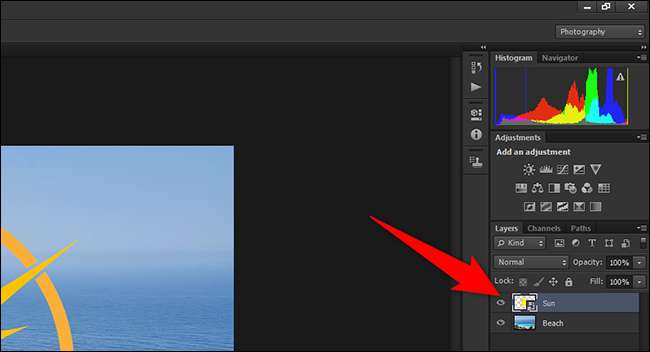
หลังจากเลือกเลเยอร์เพื่อปรับขนาดการคลิกแก้ไข & GT; เปลี่ยนฟรีในแถบเมนูของ Photoshop
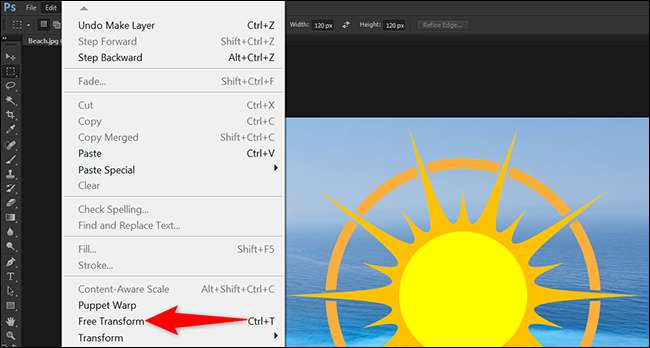
ตอนนี้คุณจะเห็นการจัดการรอบชั้นของคุณ คลิกที่หนึ่งในมือจับเหล่านี้แล้วลากด้วยเมาส์หรือแทร็กแพดของคุณเพื่อปรับขนาดเลเยอร์ของคุณ อย่าลังเลที่จะเล่นกับมือจับเหล่านี้ แต่คุณต้องการ
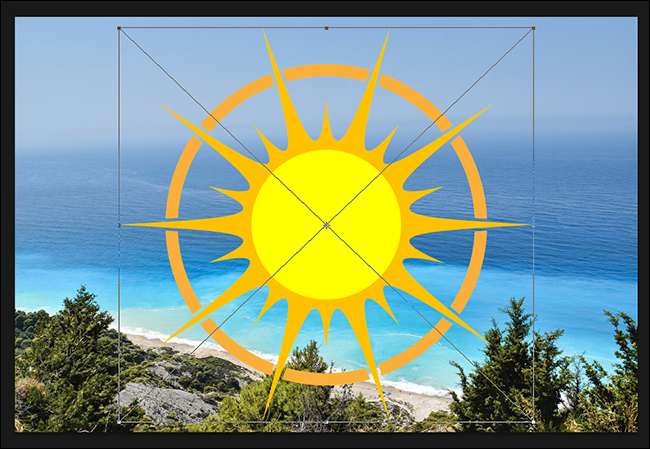
เมื่อเลเยอร์ของคุณมีขนาดที่คุณเลือกให้คลิกไอคอนเครื่องหมายถูกที่ด้านบนของอินเตอร์เฟส Photoshop สิ่งนี้ใช้การเปลี่ยนแปลงของคุณกับเลเยอร์ของคุณ
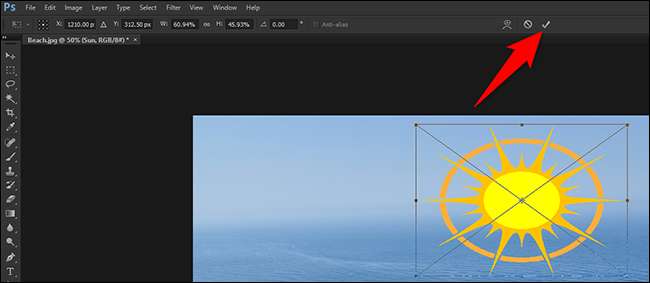
ตอนนี้บันทึกรูปภาพของคุณโดยคลิกที่ไฟล์ & gt; บันทึกเป็นแถบเมนูของ Photoshop
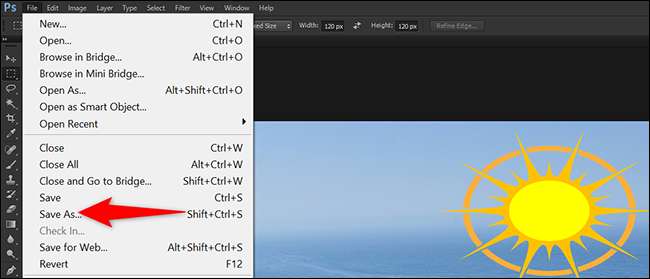
และนั่นคือวิธีที่คุณปรับขนาดเลเยอร์ภาพของคุณใน Photoshop มีประโยชน์มาก!
คุณสามารถใช้ Photoshop เพื่อ ปรับขนาดภาพทั้งหมด , ด้วย.
ที่เกี่ยวข้อง: วิธีปรับขนาดภาพใน Photoshop
ปรับขนาดเลเยอร์โดยใช้ขนาดคงที่
เพื่อปรับขนาดเลเยอร์ของคุณเป็นขนาดเฉพาะให้ใช้เครื่องมือย้าย Photoshop ด้วยเครื่องมือนี้คุณสามารถป้อนความกว้างและความสูงของเลเยอร์ของคุณด้วยตนเอง
ในการใช้วิธีนี้ในแผง "เลเยอร์" บนอินเทอร์เฟซ Photoshop ให้คลิกเลเยอร์ที่คุณต้องการปรับขนาด

จากรายการเครื่องมือทางด้านซ้ายของอินเทอร์เฟซ Photoshop ให้เลือกเครื่องมือ "ย้าย" ควรเป็นเครื่องมือแรกในรายการ หรือกด V บนแป้นพิมพ์ของคุณเพื่อเปิดใช้งานเครื่องมือ
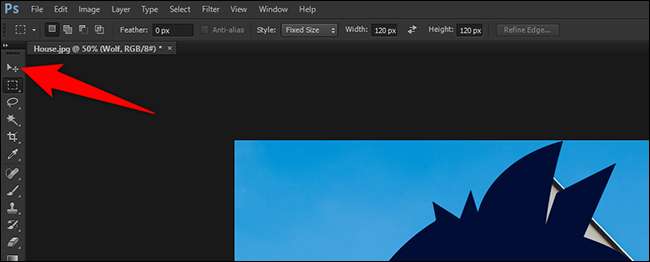
ที่ด้านบนของอินเทอร์เฟซ Photoshop เปิดใช้งานตัวเลือก "แสดงการควบคุมการแปลง"

ตอนนี้คุณจะเห็นการจัดการกับภาพถ่ายของคุณ คลิกที่หนึ่งในที่จับเหล่านี้ แต่อย่าลากมัน
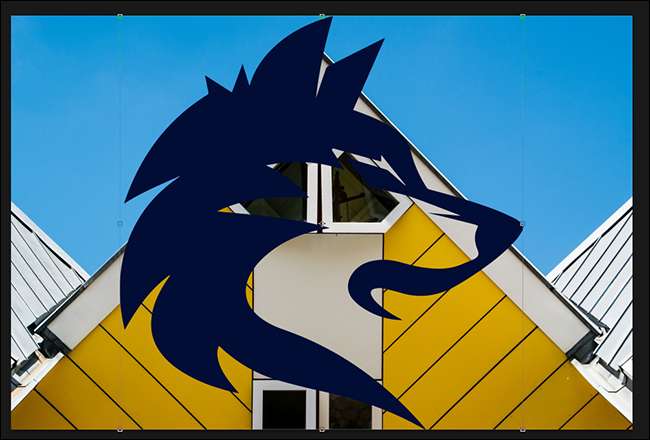
ที่ด้านบนของอินเทอร์เฟซ Photoshop คุณมีกล่องข้อความต่าง ๆ ที่นี่คลิกกล่อง "W" และพิมพ์ความกว้างใหม่ของเลเยอร์ของคุณตามด้วย "PX" (ไม่มีเครื่องหมายคำพูด) จากนั้นคลิกกล่อง "H" และพิมพ์ความสูงใหม่สำหรับเลเยอร์ของคุณตามด้วย "PX" (ไม่มีเครื่องหมายคำพูด)
เหตุผลที่คุณพิมพ์ "PX" คือการระบุว่าคุณกำลังป้อนขนาดในพิกเซล
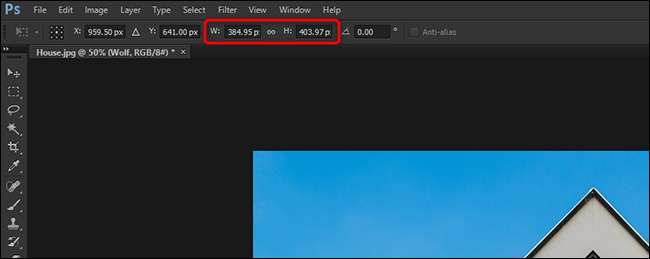
ขนาดของเลเยอร์ของคุณจะเปลี่ยนแบบเรียลไทม์ใน Photoshop ลากเลเยอร์เพื่อเปลี่ยนตำแหน่งในรูปภาพของคุณหากคุณต้องการ จากนั้นที่ด้านบนของอินเตอร์เฟส Photoshop คลิกที่ไอคอนเครื่องหมายถูก

บันทึกรูปภาพของคุณโดยเลือกไฟล์ & GT; บันทึกเป็นจากแถบเมนูของ Photoshop
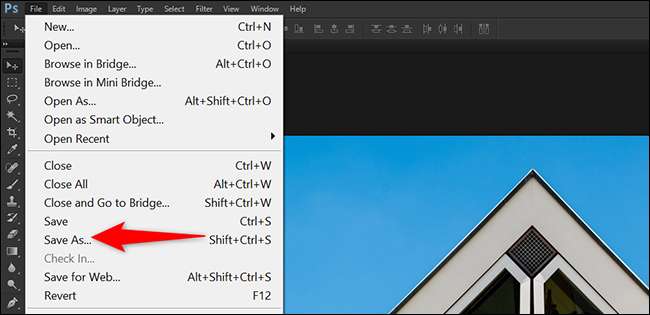
และนั่นคือทั้งหมดที่มีการปรับขนาดเลเยอร์ใน Adobe Photoshop ใช้วิธีการเหล่านี้เพื่อปรับรูปร่างและปรับขนาดเลเยอร์ภาพถ่ายใด ๆ ของคุณ
หากคุณมีหลายเลเยอร์ในภาพถ่ายของคุณและคุณต้องการรวมกัน รวมเลเยอร์เหล่านั้น ใน Photoshop
ที่เกี่ยวข้อง: วิธีการผสานเลเยอร์ใน Photoshop







